Яндекс Еда и Деливери (интеграция)
Юпитер поддерживает интеграцию с сервисами Яндекс Еда и Деливери (бывший Delivery Club). С интеграцией не нужно вручную переносить каждый заказ из приложения в кассу. Заказы Яндекс Еды и Деливери приходят сразу в Юпитер.
Подключение
- Выполните настройки интеграции на стороне Юпитера
- Используйте одну из инструкций от Яндекса
URL хоста для Яндекс Еды: https://jupiter.report/yandex-food/
Настройка интеграции
Настроить и включить интеграцию в коннекторе
Это делается через заявку менеджеру. В заявке указать наименование юр. лица, адрес ip webserver-а и UID торгового зала.
Настройка торговых залов
Перейдите в раздел Доставка / Работа с агрегаторами / Настройки для торговых залов (доступ к разделу включается ролью Доставка / Начальные сценарии / Работа с агрегаторами). Задайте настройки интеграции для торговых залов, которые будут принимать заказы от агрегатора.
Значение параметра client_id выдается менеджером на этапе настройки коннектора
Настроить сервер Юпитер Web-сервер, планировщик
Настроить автозапуск web-сервера. Пример команды запуска сервера c:\JP\11.7\Bin\domino8.exe c:\JP\11.7\PROJECT\JUPITER /SERVER LISTEN=http://192.168.10.13:7788/ DBSERVER=JUPITER SCHEME=SSMOLOST USERNAME=HTTP
Web сервер должен быть доступен из сети Интернет по статичному адресу
Настроить планировщик задач с заданием "*Загрузка заказов c сайта"
Настроить источники заказа
- Добавить источник "Яндекс Еда" с кодом и префиксом "YE"
- Добавить источник "Деливери" с кодом и префиксом "DC"
Настроить виды оплат
- Добавить вид оплаты "Яндекс Еда" с внешним кодом "YE"
- Добавить вид оплаты "Деливери" с внешним кодом "DC"
Настроить меню
Меню и фото должны отвечать требованиям Яндекса (подробнее тут и тут)
Для просмотра и редактирования меню перейдите в раздел Доставка / Работа с агрегаторами / Меню для агрегаторов. В отрывшемся окне Вы увидите меню и все параметры, которые будут переданы агрегатору. Программа выводит предупреждения если у товара или раздела не заполнен обязательный параметр.
Если у товара есть модификаторы, то в строке с этим товаром будет иконка сворачивания\разворачивания
Для добавления\удаления товаров в меню, добавления\удаления разделов, изменения фотографий и порядка вывода товаров\разделов используйте кнопку "Редактор". Редактор меню для агрегаторов работает по аналогии с редактором меню для кассы, подробнее тут.
В настройках кнопки, на вкладке Агрегатор, можно выбрать выгружать ТМЦ или раскладку на сайт и агрегатор - Да/Нет. По-умолчанию все кнопки и/или раскладки выгружаются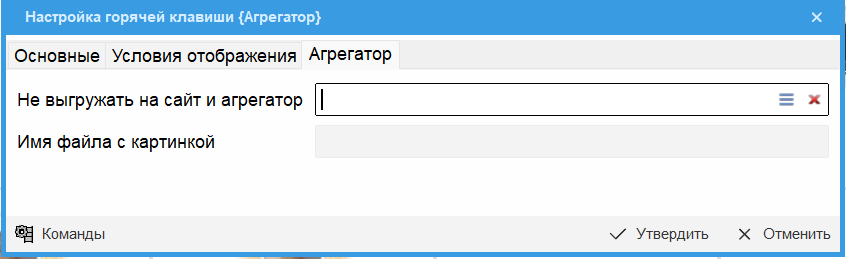
Для изменения наименования, веса, КБЖУ и описания для меню встаньте на строку с нужным товарам и нажмите кнопку "ТМЦ". Измените соответствующие параметры в карточке ТМЦ ("Наименование для меню", "Вес в готовом виде (КГ)", "Описание для меню", "КБЖУ").
Для изменения цены можно также внести изменения в карточку ТМЦ. Если в настройках торгового зала задан прейскурант для агрегатора, то цены следует изменять в нём. Для этого используйте кнопку "Цены".
Чтобы передать изменения в Яндекс, нажмите кнопку "Опубликовать"
Система JUPITER www.jupiter.systems (с) 2024г.

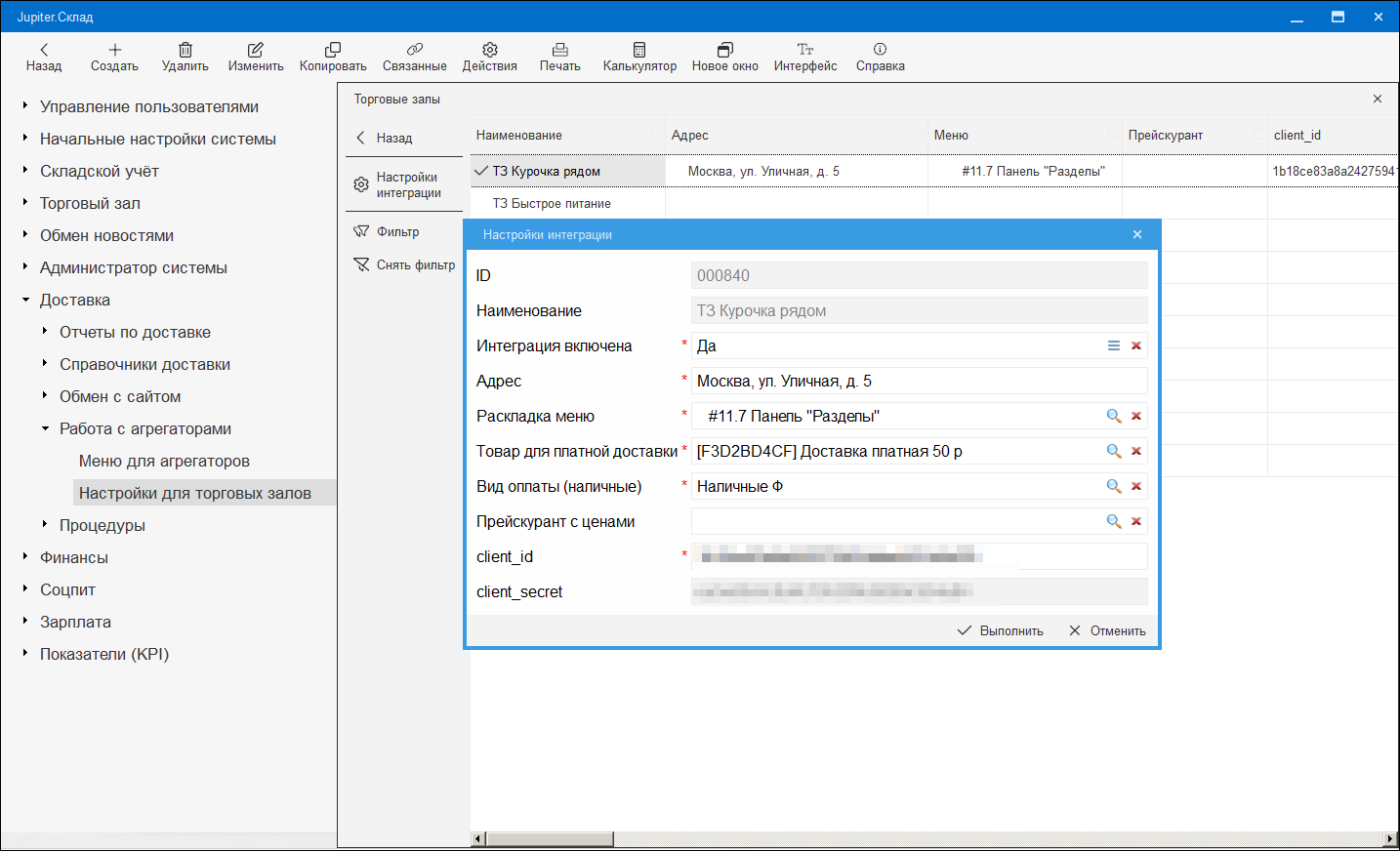
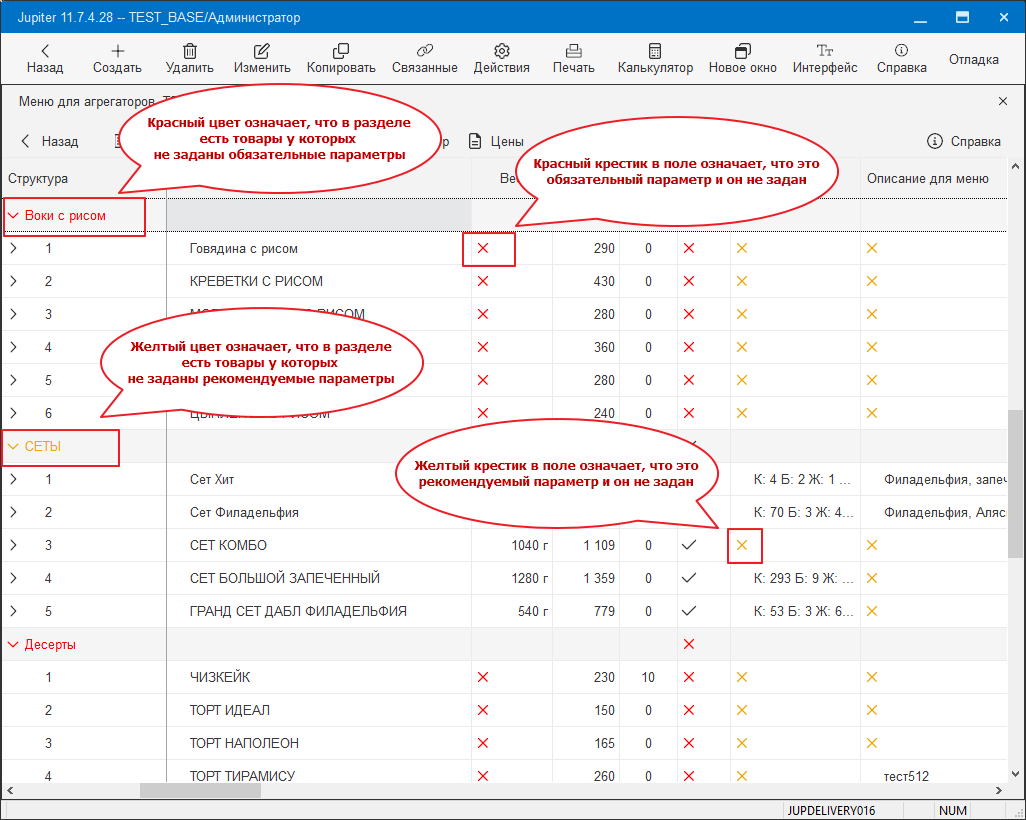
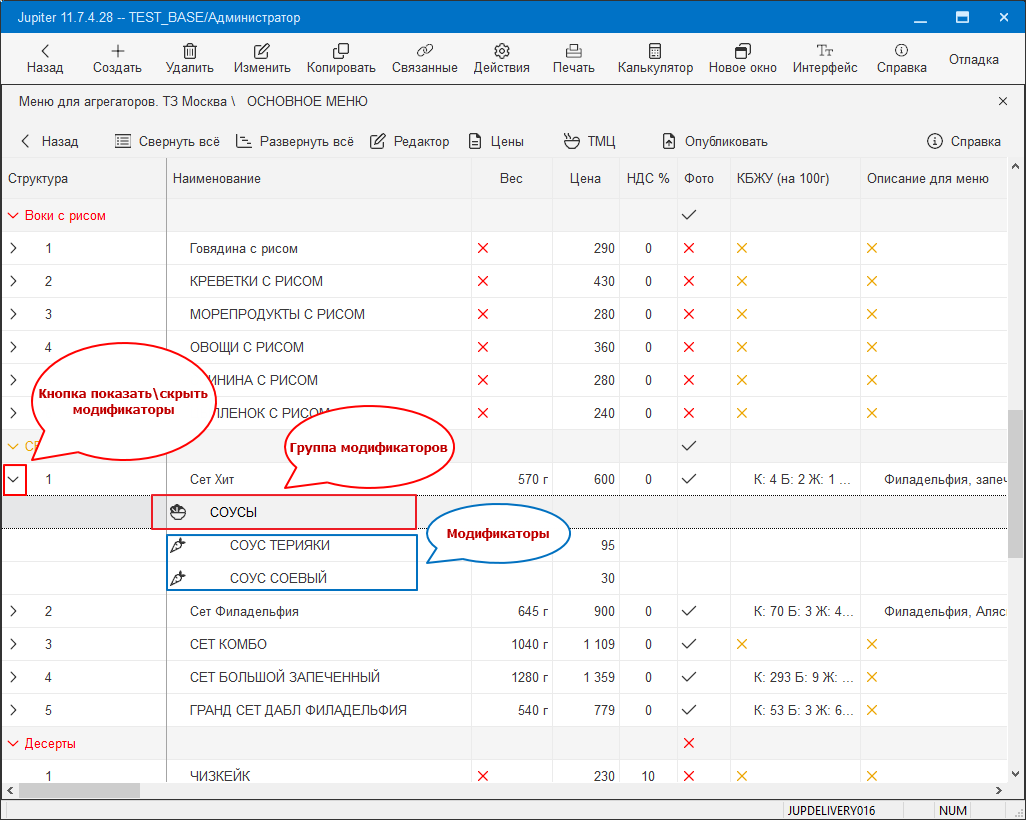
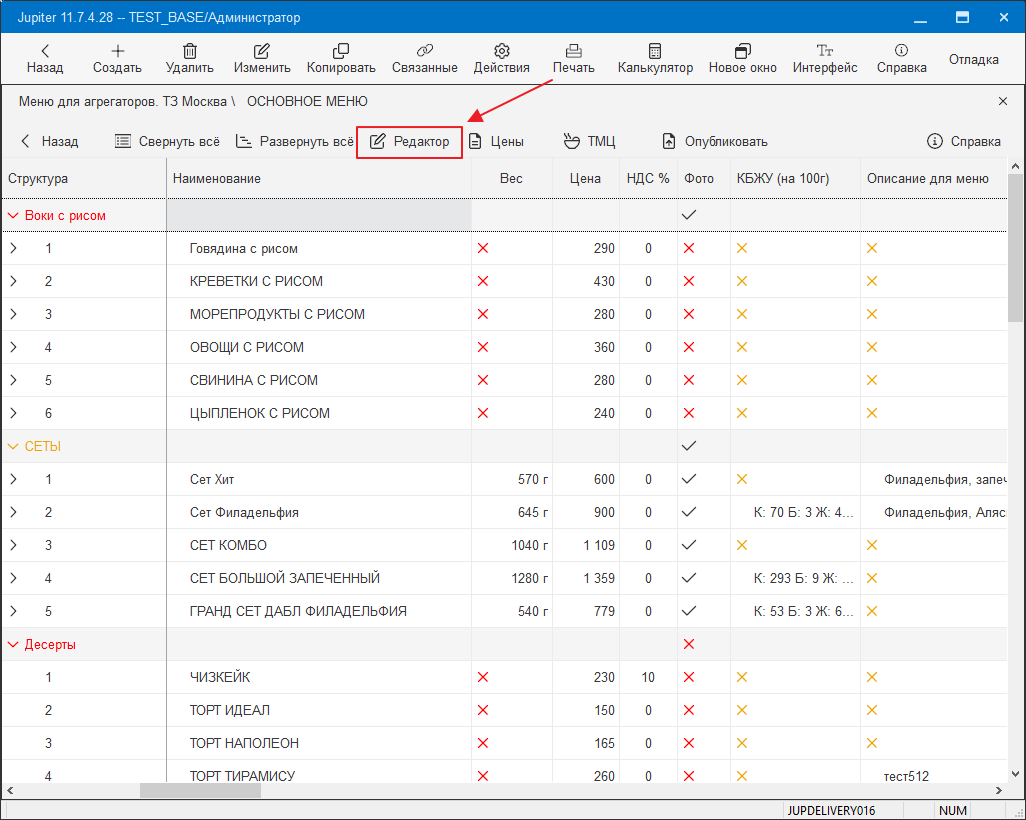
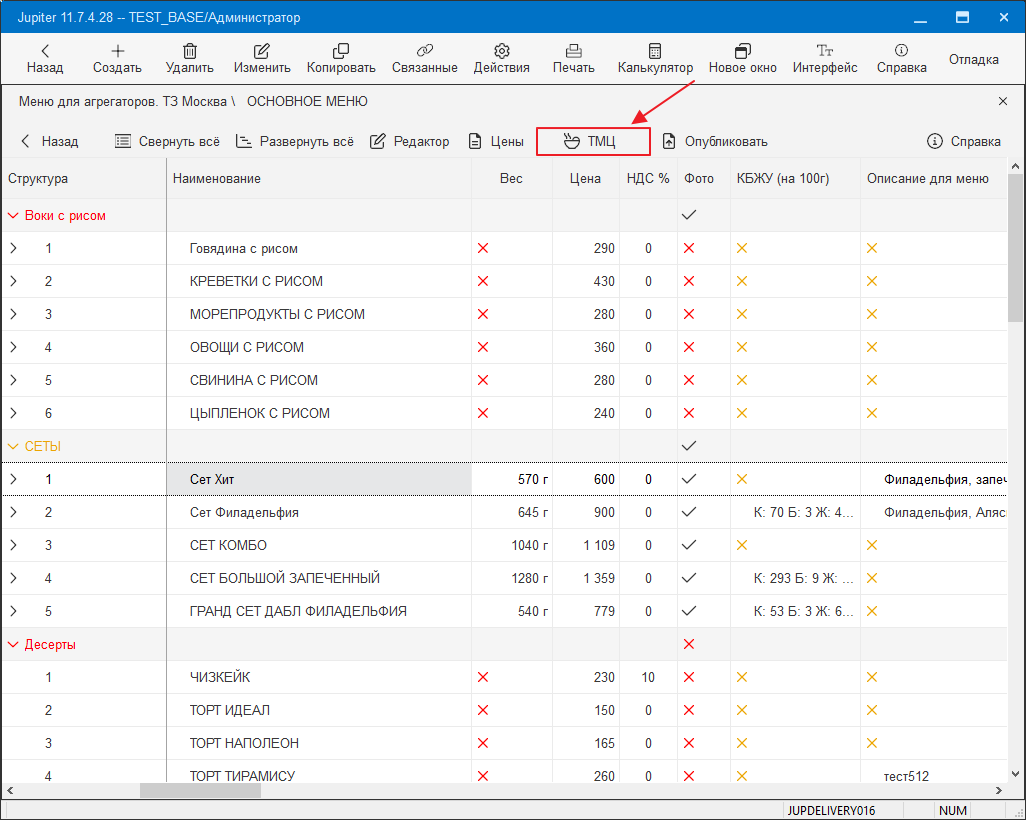
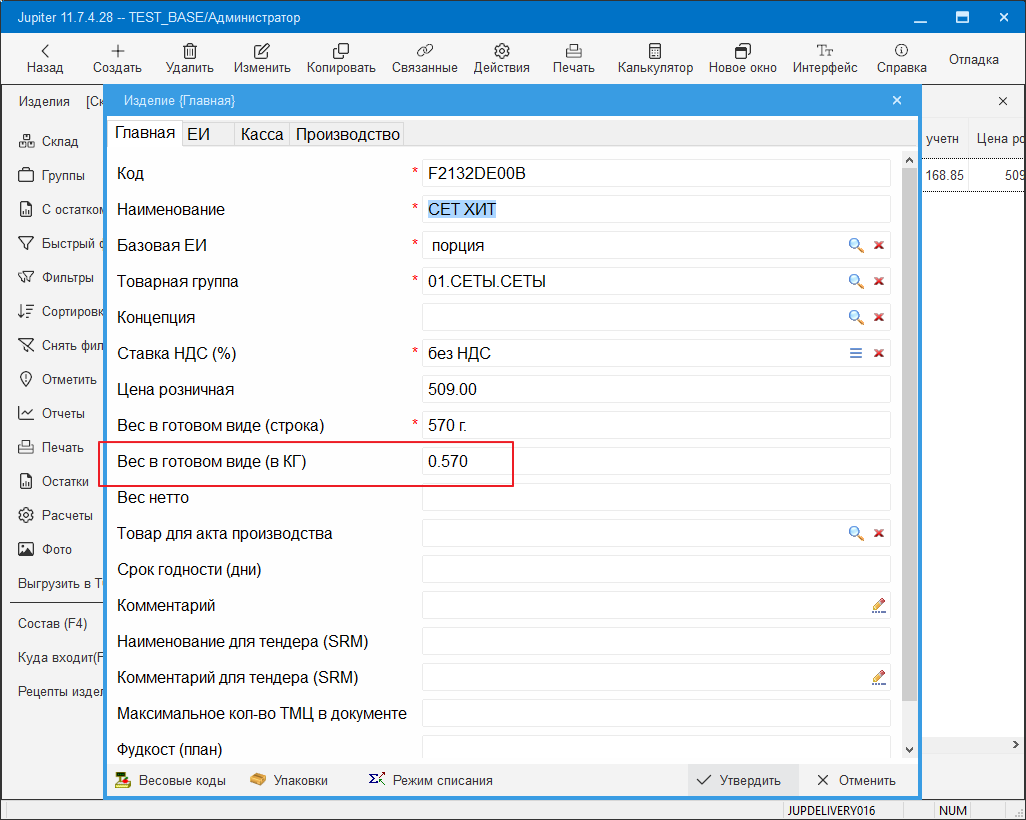
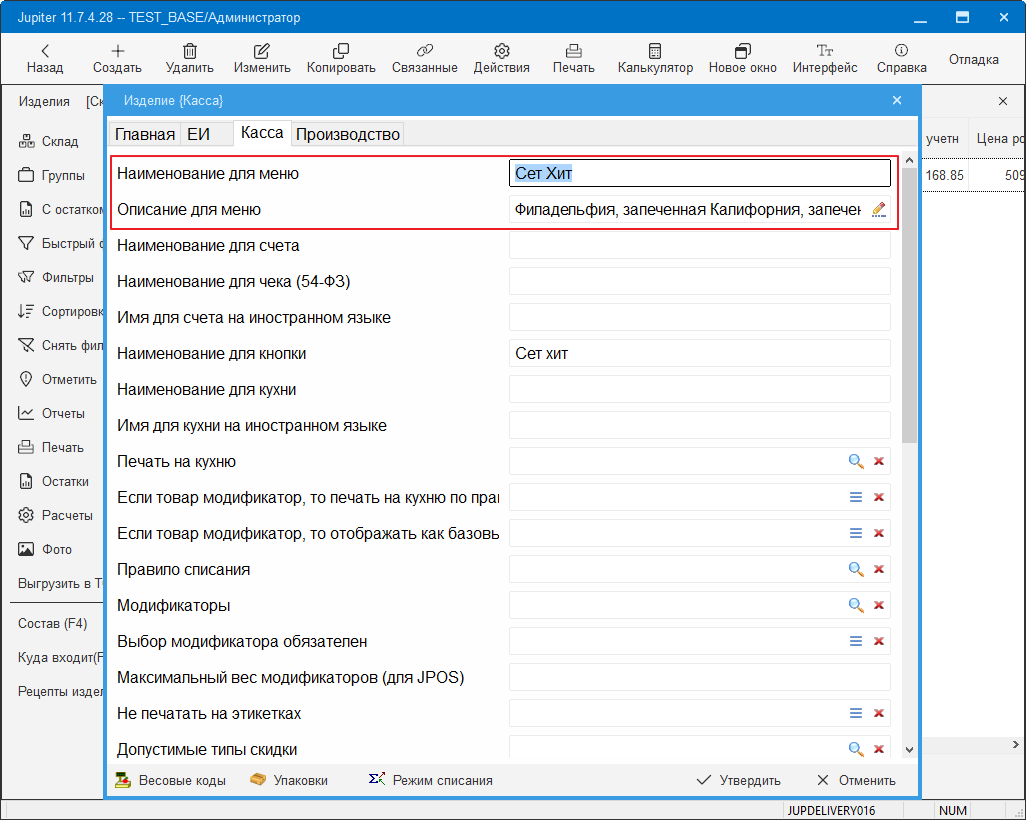
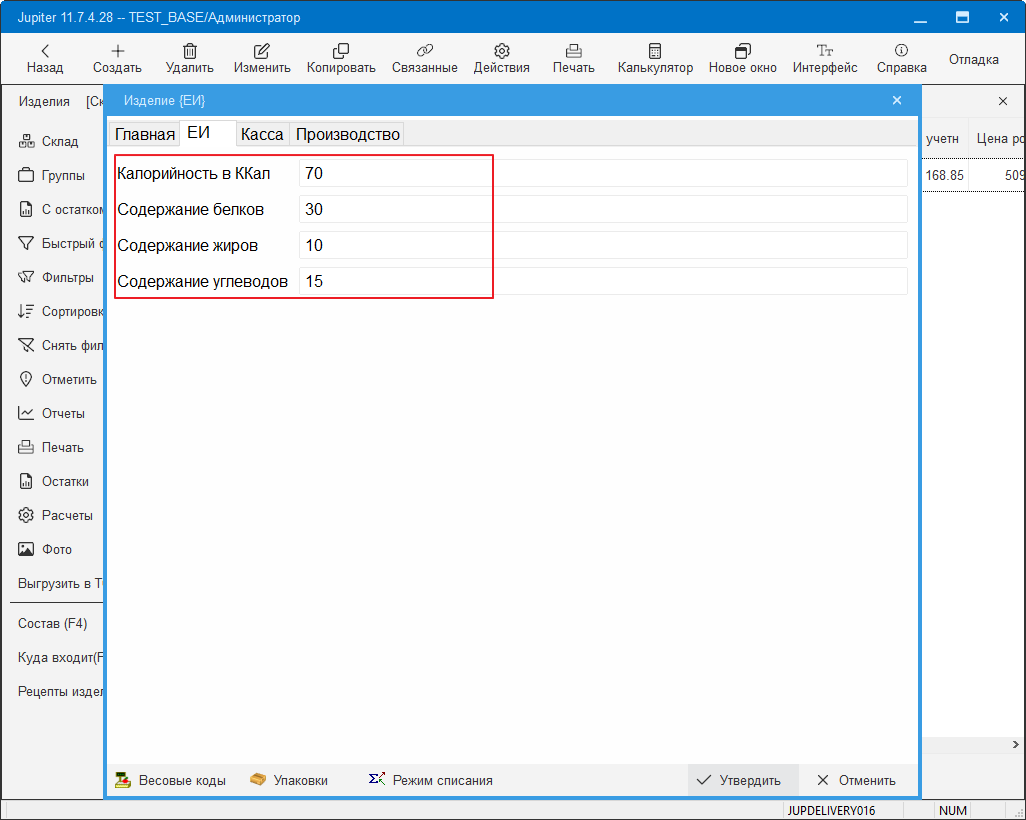
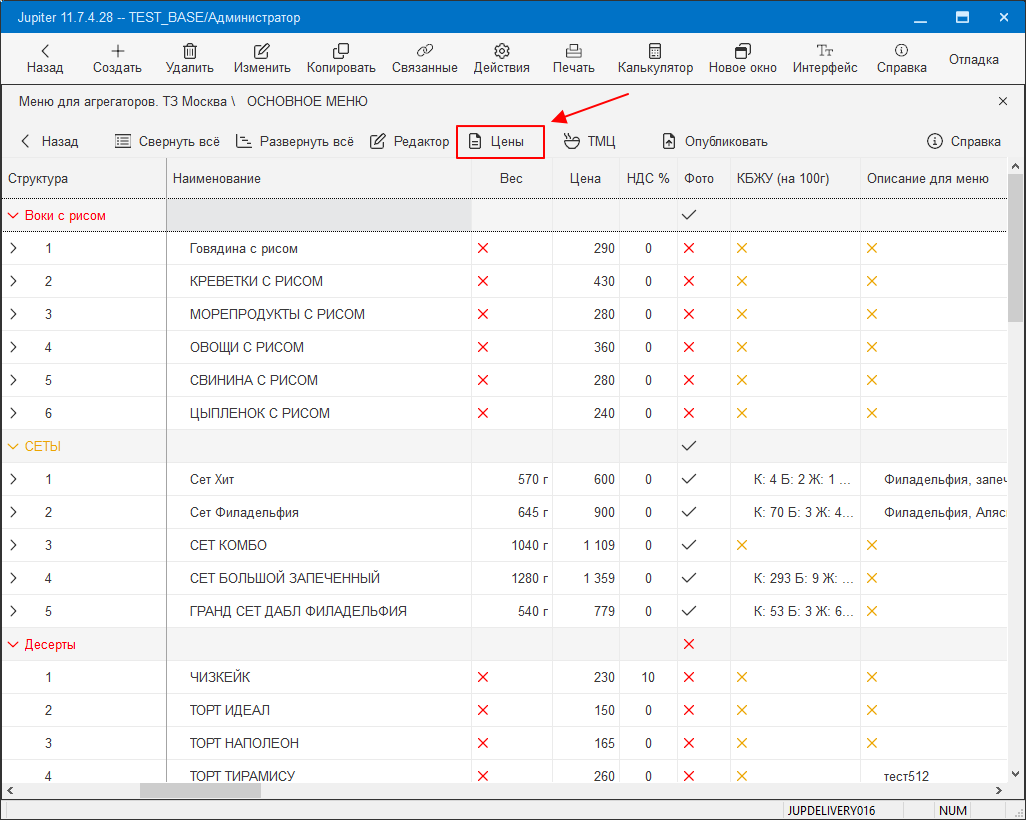
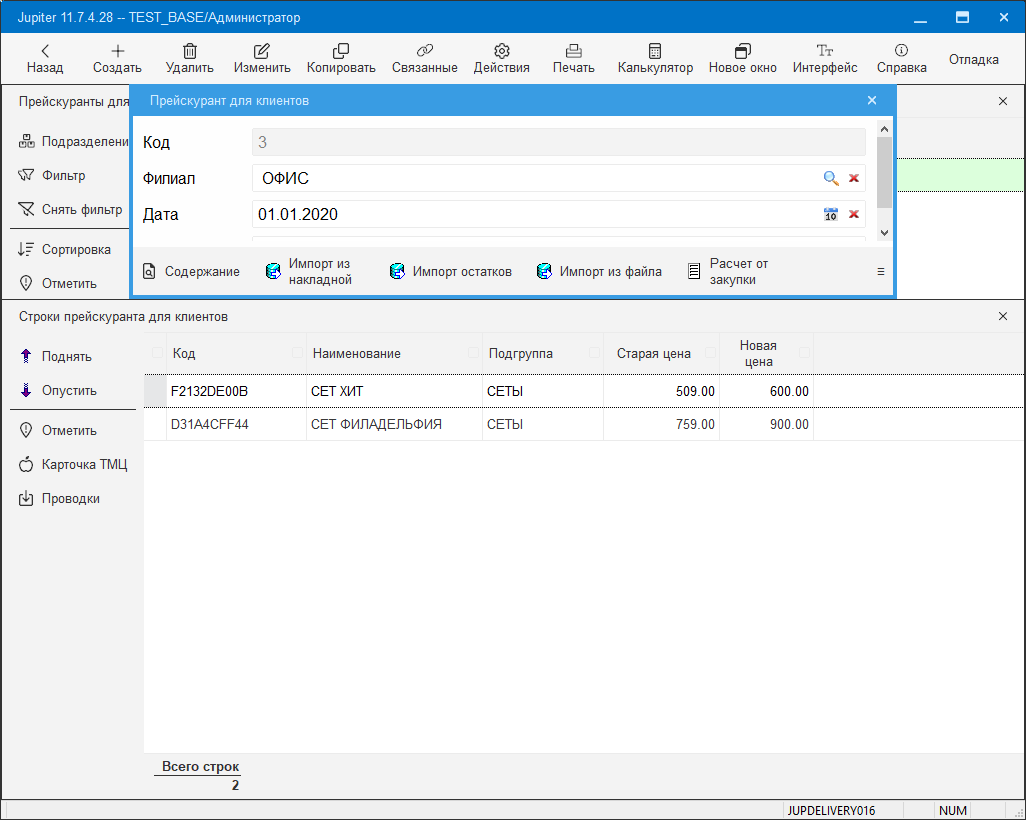
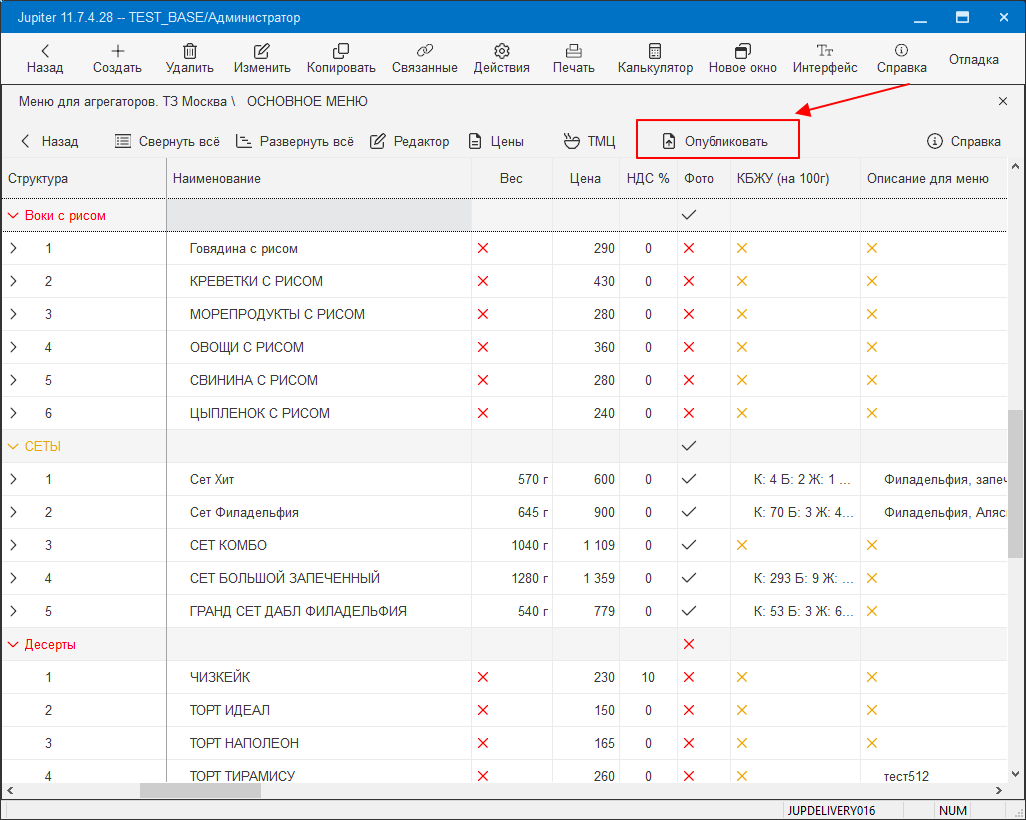
Нет комментариев